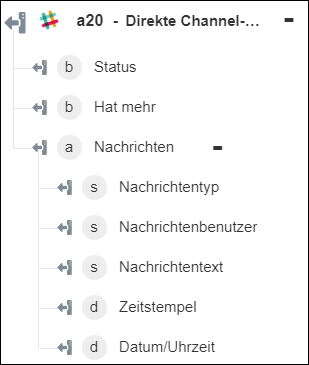Direkte Channel-Nachrichten abrufen
Verwenden Sie die Aktion Direkte Channel-Nachrichten abrufen, um Nachrichten von einem direkten Channel abzurufen.
Führen Sie die folgenden Schritte aus, um die Aktion Direkte Channel-Nachrichten abrufen in Ihrem Workflow zu verwenden:
1. Ziehen Sie die Aktion Direkte Channel-Nachrichten abrufen unter Slack in den Zeichenbereich, zeigen Sie mit der Maus auf die Aktion, und klicken Sie dann auf  . Oder: Doppelklicken Sie auf die Aktion. Das Fenster "Direkte Channel-Nachrichten abrufen" wird geöffnet.
. Oder: Doppelklicken Sie auf die Aktion. Das Fenster "Direkte Channel-Nachrichten abrufen" wird geöffnet.
2. Bearbeiten Sie bei Bedarf die Beschriftung. Standardmäßig ist der Beschriftungsname mit dem Aktionsnamen identisch.
3. Informationen zum Hinzufügen eines Slack-Konnektortyps finden Sie unter Unterstützte Slack-Konnektortypen.
Wenn Sie zuvor einen Konnektortyp hinzugefügt haben, wählen Sie den entsprechenden Konnektortyp aus, und wählen Sie unter Konnektor-Name den Konnektor aus.
4. Klicken Sie auf TESTEN, um den Konnektor zu validieren.
5. Klicken Sie auf KONNEKTOR ZUORDNEN, um die Aktion mit einem anderen Konnektor auszuführen als dem, den Sie zum Füllen der Eingabefelder verwenden. Geben Sie im Feld Laufzeit-Konnektor einen gültigen Slack-Konnektornamen an. Weitere Informationen zu KONNEKTOR ZUORDNEN finden Sie unter Using Map Connector.
6. Wählen Sie in der Liste Direkter Channel - ID die ID des direkten Channels aus, oder geben Sie sie an.
7. Klicken Sie auf Weitere Felder anzeigen.
8. Klicken Sie im Feld Startzeit auf  , um den Startzeitraum der Nachrichten auszuwählen, die in die Ergebnisse eingeschlossen werden sollen.
, um den Startzeitraum der Nachrichten auszuwählen, die in die Ergebnisse eingeschlossen werden sollen.
9. Klicken Sie im Feld Endzeit auf  , um den Endzeitraum der Nachrichten auszuwählen, die in die Ergebnisse eingeschlossen werden sollen.
, um den Endzeitraum der Nachrichten auszuwählen, die in die Ergebnisse eingeschlossen werden sollen.
10. Wählen Sie in der Liste Inklusive die Option wahr aus, wenn Sie Nachrichten mit dem aktuellen oder ältesten Zeitstempel in die Ergebnisse einschließen möchten. Wählen Sie andernfalls falsch aus.
11. Geben Sie im Feld Anzahl die Anzahl der Nachrichten an, die zurückgegeben werden sollen. Sie können einen beliebigen Wert zwischen 1 und 1.000 angeben.
12. Wählen Sie in der Liste Anzahl der ungelesenen Nachrichten die Option wahr aus, wenn Sie die Anzahl der ungelesenen Nachrichten in den Ergebnissen angeben möchten. Wählen Sie andernfalls falsch aus.
13. Klicken Sie auf Fertig.
Ausgabeschema